qt 标准对话框的简单介绍
qt常见的标准对话框主要有,标准文件对话框QFileDialog,标准颜色对话框QColorDialog,标准字体对话框QFontDialog,标准输入对话框QInputDialog,标准消息框QMessageBox......
1.
标准文件对话框QFileDialog,使用函数getOpenFileName()获取用户选择的文件.
//qt 函数getOpenFileName()参数详情
static QString getOpenFileName(QWidget *parent = nullptr, //选择的父类组件
const QString &caption = QString(), //对话框的标题
const QString &dir = QString(), //对话框默认打开的目录
const QString &filter = QString(), //对话框的后缀名过滤器
QString *selectedFilter = nullptr, //默认的过滤器
Options options = Options()); //对话框参数设定,使用或 | 组合运算
//示例代码
//文件路径.打开文件对话框.选中用户选择文件.
QString sPath = QFileDialog::getOpenFileName(
this, //以当前窗口作为父窗口
"标准文件对话框", //对话框标题
".", //.就是当前目录
"C++ files(*.cpp);;" //以.cpp .c .h作为后缀名过滤文件
"C files(*.c);;"
"Header files(*.h)");getOpenFileName()函数的QFileDialog::Options参数枚举值有4个:
//只在文件对话框中显示目录。默认情况下,同时显示文件和目录
QFileDialog::ShowDirsOnly
//不要在文件对话框中解析符号链接。默认情况下,对符号链接进行解析
QFileDialog::DontResolveSymlinks
//如果选择了现有文件,请不要要求 确认。默认情况下,请求确认
QFileDialog::DontConfirmOverwrite
//不使用本地文件对话框
QFileDialog::DontUseNativeDialog
?
2.
标准颜色对话框QColorDialog,使用函数getColor()获取调色板颜色参数.如果用户在打开该对话框时选择了cancel(取消)按钮,则QColor::isValue()函数返回false.获取颜色失败.
//qt getColor()参数
static QColor getColor(const QColor &initial = Qt::white, //默认选中颜色为白色
QWidget *parent = nullptr, //标准颜色对话框父窗口
const QString &title = QString(), //对话框标题
ColorDialogOptions options = ColorDialogOptions());//对话框外观设置
//示例代码
void Dialog::ShowColorDlg(){
//颜色对话框
QColor color = QColorDialog::getColor(Qt::yellow);//初始化为黄色
if(color.isValid()){//判断选中颜色是否有效
m_colorFrame->setPalette(QPalette(color));//设置调色板...填充边框部件
}
}其中getColor()函数的QColorDialog::ColorDialogOptions参数枚举值有3个:
QColorDialog::ShowAlphaChannel
//允许用户选择颜色的alpha分量
QColorDialog::NoButtons
//不要显示OK和Cancel按钮
QColorDialog::DontUseNativeDialog
//使用Qt的标准颜色对话框,而不是操作系统自带的颜色对话框
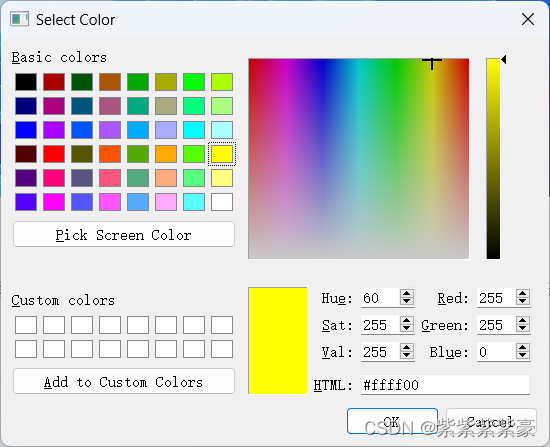
3.
标准字体对话框QFontDialog,使用getFont()设置字体,执行一个模态字体对话框并返回一个字体QFont.如果用户单击OK,则返回所选字体。如果用户单击Cancel,则返回初始字体
//qt getFont()参数
static QFont getFont(bool *ok, QWidget *parent = nullptr); //是否获取字体成功,对话框父窗口
//示例代码
//显示字体
void Dialog::ShowFontDlg(){
bool ok; //字符对话框
QFont font = QFontDialog::getFont(&ok);//方法是否调用成功...返回字体QFont
if(ok){//是否获取字体成功
m_fontLineEdit->setFont(font);
}
}
?4.
标准输入对话框QInputDialog,使用getText()获取QString类型文本;使用getItem()创建下拉框选项提供选择输入;getInt()获取int类型的数据;使用getDouble()获取double数据类型.
最后把获取到的QString字符串,int,double数据类型等等,显示到Label标签.
下面的代码中,行编辑器QLineEdit::Normal是正常显示模式.行编辑器的显示模式枚举值有4个:
Normal正常显示,
NoEcho不要显示任何东西.这可能适用于连密码长度都要保密的密码,
Password以密码形式显示,
PasswordEchoOnEdit输入时正常显示,否则以密码方式显示
void InputDlg::editName()
{
//获取用户输入的文本,标准输入框:QInputDialog
bool ok;
QString sName = QInputDialog::getText(this, //以当前窗口作为父窗口
"标准字符串输入对话框", //对话框标题
"请编辑姓名:", //对话框中提示输入标签文本
QLineEdit::Normal, //行编辑器文本显示模式
m_nameLabel->text(), //默认显示.以前Label的文本
&ok); //函数是否调用成功
if(ok && !sName.isEmpty()){ //用户编辑输入的不能为空
m_nameLabel->setText(sName); //把用户输入的文本显示在Label标签
}
}
void InputDlg::editSex()
{
//下拉框选择
bool ok;//方法调用是否成功
QStringList sexList;
sexList << "男" << "女" << "未知";
QString sSex = QInputDialog::getItem(this, //当前窗口作为父窗口
"标准条目输入对话框", //对话框标题
"请选择性别:", //对话框中提示选中项
sexList, //可选项
0, //默认当前选中选项为0(下表为0的元素,即第一个元素)
false, //是否可编辑
&ok); //方法调用是否成功
if(ok && !sSex.isEmpty()){
m_sexLabel->setText(sSex);
}
}
void InputDlg::editAge()
{
bool ok;
int sAge = QInputDialog::getInt(this,
"标准int数据类型输入对话框",
"请编辑年龄:",
m_ageLabel->text().toUInt(),
0, //最大值
120, //最小值
1, //步长
&ok); //是否获取成功
if(ok){
m_ageLabel->setText(QString("%1").arg(sAge));//用arg()函数把int类型转为QString字符串并显示在标签
}
}
void InputDlg::editScore()
{
bool ok;
double sScore = QInputDialog::getDouble(this,
"标准double数据类型输入对话框",
"请打分:",
m_scoreLabel->text().toDouble(),//QString类型转为double类型
0,
100,
1,
&ok);
if(ok){
m_scoreLabel->setText(QString::number(sScore));//double转为QString字符串
}
}
编辑姓名

下拉选择性别选项,这是一个模态的下拉对话框.

5.
标准消息框QMessageBox,
QMessageBox::question问题消息框
int res = QMessageBox::question(this,
"问题消息框", //对话框标题
"您已打开问题消息框,是否关闭?",//显示文本
QMessageBox::Ok | //可选 OK 或者 Cancel按钮
QMessageBox::Cancel,
QMessageBox::Ok); //默认选中OK按钮 ?
?
QMessageBox::information()消息提示框
QMessageBox::information(this,"信息提示框","这是个信息提示框,我也不知道写点啥!");?
QMessageBox::warning()警告消息框
int res = QMessageBox::warning(this,
"警告消息框",
"您有未保存的数据,是否保存?",
QMessageBox::Save | //可选按钮保存save,忽视discard,取消cancel
QMessageBox::Discard |
QMessageBox::Cancel,
QMessageBox::Save); //默认选中保存?
QMessageBox::critical()错误消息框
QMessageBox::critical(this,"错误消息框","发生重大错误!!!");?
QMessageBox::about()关于消息框
QMessageBox::about(this,"关于","这是个关于关于的信息."); ?
?
QMessageBox::aboutQt()关于Qt消息框
QMessageBox::aboutQt(this,"关于Qt...");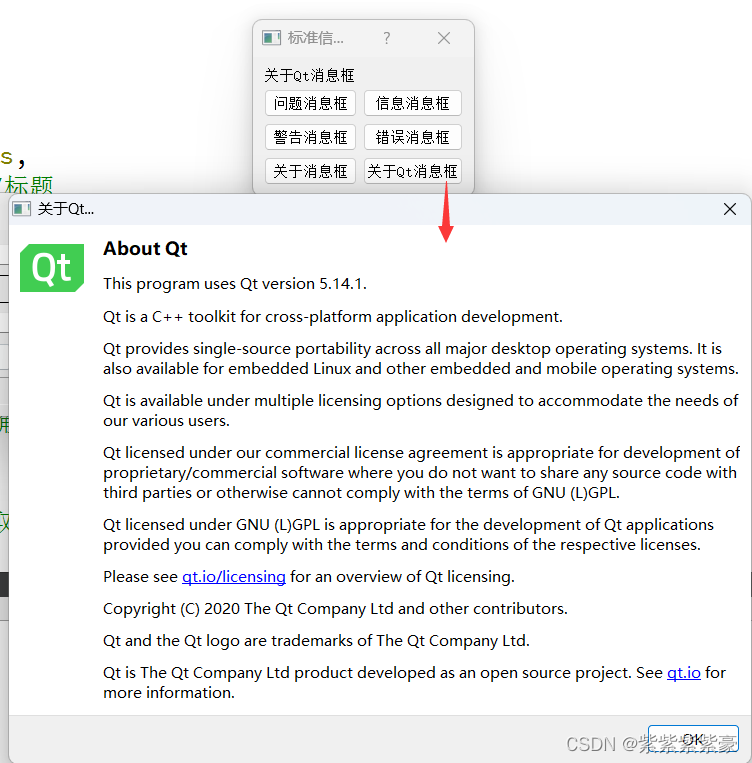
.
以上是关于标准对话框的一些粗略的讲解,对于使用的一些Label标签,QLineEdit行编辑器,QPushButton按钮的一些创建使用就都没有讲解,包括还有Qt 的一些核心特性信号与槽函数的连接,桌面的布局......都没有讲解.若不能很好理解可结合下面的代码参考一下(把代码贴出来也是为了方便我以后查阅).
以下是没有使用设计模式,纯代码布局的实例代码
dialog.h
#ifndef DIALOG_H
#define DIALOG_H
#include <QDialog>
#include <QPushButton>
#include <QLineEdit>
#include <QGridLayout>
#include "inputdlg.h"
#include "msgboxdlg.h"
class Dialog : public QDialog
{
Q_OBJECT
public:
Dialog(QWidget *parent = nullptr);
~Dialog();
private slots://槽函数
void ShowFileDlg(); //文件路径
void ShowColorDlg(); //颜色
void ShowFontDlg(); //字体
void ShowInputDlg(); //标准输入对话框
void ShowMsgDlg(); //消息
void ShowCustomDlg();
private:
QPushButton* m_fileBtn; //打开文件对话框按钮
QLineEdit* m_fileLineEdit; //显示所选文件路径,编辑器
QPushButton* m_colorBtn; //打开颜色对话框...显示用户选中的颜色
QFrame* m_colorFrame; //显示所选颜色效果...有边框部件基类
QPushButton* m_fontBtn; //打开字体对话框
QLineEdit* m_fontLineEdit; //显示所选字符的效果
QPushButton* m_inputBtn; //显示输入对话框
InputDlg* m_inputDlg; //输入对话框
QPushButton* m_msgBtn; //显示消息对话框
MsgBoxDlg* m_msgboxDlg; //消息对话框
QPushButton* m_customBtn; //自定义消息框
QLabel* m_customLabel; //自定义消息框显示
QGridLayout* m_mainLayout; //布局管理器
};
#endif // DIALOG_H
inputdlg.h
#ifndef INPUTDLG_H
#define INPUTDLG_H
#include <QDialog>
#include <QLabel>
#include <QPushButton>
#include <QGridLayout>
//------------标准输入对话框-------------
class InputDlg : public QDialog
{
Q_OBJECT//元对象系统,槽方法用到
public:
InputDlg(QWidget* parent = 0);
//槽函数
private slots:
void editName();
void editSex();
void editAge();
void editScore();
//数据成员
private:
QLabel* m_nameTitle; //姓名
QLabel* m_sexTitle; //性别
QLabel* m_ageTitle; //年龄
QLabel* m_scoreTitle; //分数
QLabel* m_nameLabel; //"热巴"
QLabel* m_sexLabel; //"男"
QLabel* m_ageLabel; //"29"
QLabel* m_scoreLabel; //"99"
//修改按钮
QPushButton* m_nameBtn;
QPushButton* m_sexBtn;
QPushButton* m_ageBtn;
QPushButton* m_scoreBtn;
//布局管理器
QGridLayout* m_mainLayout;
};
#endif // INPUTDLG_H
msgboxdlg.h
#ifndef MSGBOXDLG_H
#define MSGBOXDLG_H
#include <QDialog>
#include <QLabel>
#include <QPushButton>
#include <QGridLayout>//布局管理器
class MsgBoxDlg : public QDialog
{
Q_OBJECT//支持元对象系统
public:
MsgBoxDlg(QWidget* parent = 0);
private slots:
void showQuestionMsgDlg(); //询问并获取是否确认对话框
void showInforMsgDlg(); //消息提示对话框
void showWarningMsgDlg(); //警告消息对话框
void showCriticalMsgDlg(); //错误消息提示对话框
void showAboutMsgDlg(); //自定义信息的关于对话框
void showAboutQtMsgDlg(); //关于Qt的对话框
private:
QLabel* m_tipLabel;
QPushButton* m_questionBtn; //询问并获取是否确认的对话框
QPushButton* m_informationBtn;//信息提示对话框
QPushButton* m_warningBtn; //警告信息提示对话框
QPushButton* m_criticalBtn; //错误信息提示对话框
QPushButton* m_aboutBtn; //设置自定义信息的关于对话框
QPushButton* m_aboutQtBtn; //关于Qt的对话框
QGridLayout* m_mainLayout;//主布局管理器
};
#endif // MSGBOXDLG_H
dialog.cpp
#include "dialog.h"
#include <QFileDialog>
#include <QColorDialog>
#include <QFontDialog>
#include <QMessageBox>
Dialog::Dialog(QWidget *parent)
: QDialog(parent)
{
setWindowTitle("标准对话框示例");
m_fileBtn = new QPushButton("文件标准对话框");
m_fileLineEdit = new QLineEdit;//行编辑器.也可new QLineEdit(this)...没有父类就是顶级窗口,顶级部件
m_colorBtn = new QPushButton("颜色标准对话框");
//没有指定父类,是因为布局管理器m_mainLayout指定this作为父类,(布局管理器有父类,但部件没有父类)
//当添加到该布局管理器时所被添加的部件会重新定义他们的父类
m_colorFrame = new QFrame;//用于显示颜色效果.添加到有父类的布局管理器时,它会重新定义它的父类(this)
//设置边框风格为Box:有边框
m_colorFrame->setFrameStyle(QFrame::Box);
//设置填充背景属性
m_colorFrame->setAutoFillBackground(true);
m_fontBtn = new QPushButton("字体标准对话框");
m_fontLineEdit = new QLineEdit("胃,你好吗?");
m_inputBtn = new QPushButton("标准输入对话框");
m_msgBtn = new QPushButton("标准消息对话框");
m_customBtn = new QPushButton("自定义消息框");
m_customLabel = new QLabel;
m_customLabel->setFrameStyle(QFrame::Panel |QFrame::Sunken);//设置边框风格.面板|下沉
//添加到布局管理器
m_mainLayout = new QGridLayout(this);//以当前窗体作为父窗体
m_mainLayout->addWidget(m_fileBtn,0,0);//按钮
m_mainLayout->addWidget(m_fileLineEdit,0,1);
m_mainLayout->addWidget(m_colorBtn,1,0);
m_mainLayout->addWidget(m_colorFrame,1,1);
m_mainLayout->addWidget(m_fontBtn,2,0);
m_mainLayout->addWidget(m_fontLineEdit,2,1);
m_mainLayout->addWidget(m_inputBtn,3,0);//添加的按钮,位置,占用的行列
m_mainLayout->addWidget(m_msgBtn,3,1);
m_mainLayout->addWidget(m_customBtn,4,0);
m_mainLayout->addWidget(m_customLabel,4,1);
//连接信号与槽(按钮与槽函数响应的连接)
connect(m_fileBtn,&QPushButton::clicked,this,&Dialog::ShowFileDlg);//按钮m_fileBtn连接ShowFileDlg
connect(m_colorBtn,&QPushButton::clicked,this,&Dialog::ShowColorDlg);
connect(m_fontBtn,&QPushButton::clicked,this,&Dialog::ShowFontDlg);
connect(m_inputBtn,&QPushButton::clicked,this,&Dialog::ShowInputDlg);
//发送信号者:m_inputBtn按钮;clicked信号,点击信号;this响应对象是当前窗体对象;执行ShowInputDlg槽函数
connect(m_msgBtn,&QPushButton::clicked,this,&Dialog::ShowMsgDlg);
connect(m_customBtn,&QPushButton::clicked,this,&Dialog::ShowCustomDlg);
}
Dialog::~Dialog()
{
}
void Dialog::ShowFileDlg()
{
//文件路径.打开文件对话框.选中用户选择文件.
QString sPath = QFileDialog::getOpenFileName(
this,
"标准文件对话框",
".", //.就是当前目录
"C++ files(*.cpp);;"
"C files(*.c);;"
"Header files(*.h)"); //过滤文件
//"C++ files(*.cpp);;C files(*.c);;Header files(*.h)"
//对行编辑器进行设置文本(路径)
m_fileLineEdit->setText(sPath);//路径显示到界面的行编辑器
}
void Dialog::ShowColorDlg()
{ //颜色对话框
QColor color = QColorDialog::getColor(Qt::yellow);//初始化为黄色
if(color.isValid()){//是否合法
m_colorFrame->setPalette(QPalette(color));//设置调色板...填充边框部件
}
}
//显示字体
void Dialog::ShowFontDlg()
{
bool ok; //字符对话框
QFont font = QFontDialog::getFont(&ok);//方法是否调用成功...返回字体QFont
if(ok){//是否获取字体成功
m_fontLineEdit->setFont(font);
}
}
//输入对话框
void Dialog::ShowInputDlg()
{
m_inputDlg = new InputDlg(this);
m_inputDlg->show();
}
void Dialog::ShowMsgDlg()
{
m_msgboxDlg = new MsgBoxDlg(this);//以当前窗体作为父窗体
m_msgboxDlg->show();
}
void Dialog::ShowCustomDlg()
{
m_customLabel->setText("自定义消息框...");
QMessageBox customMsgBox;
customMsgBox.setWindowTitle("自定义消息框");
//自定义的2个按钮添加到消息框里面
QPushButton* yes = customMsgBox.addButton("好吧",QMessageBox::ActionRole);//按钮文本,按钮动作角色
QPushButton* no = customMsgBox.addButton("算了吧",QMessageBox::ActionRole);//动作按钮角色
QPushButton* cancel = customMsgBox.addButton(QMessageBox::Cancel);
customMsgBox.setIconPixmap(QPixmap("msg.png"));//设置图标
customMsgBox.exec();//运行消息框
if(customMsgBox.clickedButton() == yes){
m_customLabel->setText("点了 好吧!");
}else
if(customMsgBox.clickedButton() == no){
m_customLabel->setText("点了 算了吧!");
}else
if(customMsgBox.clickedButton() == cancel){
m_customLabel->setText("点了 取消");
}
}
inputdlg.cpp
#include "inputdlg.h"
#include <QInputDialog>
InputDlg::InputDlg(QWidget* parent):QDialog(parent)//使用对话框基类parent初始化部件基类
{
setWindowTitle("输入对话框示例");
m_nameTitle = new QLabel("姓名: ");
m_sexTitle = new QLabel("性别: ");
m_ageTitle = new QLabel("年龄: ");
m_scoreTitle = new QLabel("打分: ");
m_nameLabel = new QLabel("热巴");
m_sexLabel = new QLabel("女");
m_ageLabel = new QLabel("27");
m_scoreLabel = new QLabel("95.8");
m_nameBtn = new QPushButton("编辑姓名");
m_sexBtn = new QPushButton("编辑性别");
m_ageBtn = new QPushButton("编辑年龄");
m_scoreBtn = new QPushButton("编辑分数");
m_mainLayout = new QGridLayout(this);//布局管理器...当前窗体对象作为它的父窗体
//添加部件到布局管理器
m_mainLayout->addWidget(m_nameTitle,0,0);
m_mainLayout->addWidget(m_nameLabel,0,1);
m_mainLayout->addWidget(m_nameBtn,0,2);
m_mainLayout->addWidget(m_sexTitle,1,0);
m_mainLayout->addWidget(m_sexLabel,1,1);
m_mainLayout->addWidget(m_sexBtn,1,2);
m_mainLayout->addWidget(m_ageTitle,2,0);
m_mainLayout->addWidget(m_ageLabel,2,1);
m_mainLayout->addWidget(m_ageBtn,2,2);
m_mainLayout->addWidget(m_scoreTitle,3,0);
m_mainLayout->addWidget(m_scoreLabel,3,1);
m_mainLayout->addWidget(m_scoreBtn,3,2);
m_mainLayout->setSpacing(20);//设置部件间的间隙.单位:像素
m_mainLayout->setMargin(10); //设置部件与窗体的间隙
//连接槽方法
//连接按钮m_nameBtn与槽方法editName
connect(m_nameBtn,&QPushButton::clicked,this,&InputDlg::editName);
connect(m_sexBtn,&QPushButton::clicked,this,&InputDlg::editSex);
connect(m_ageBtn,&QPushButton::clicked,this,&InputDlg::editAge);
connect(m_scoreBtn,&QPushButton::clicked,this,&InputDlg::editScore);
}
void InputDlg::editName()
{
//获取用户输入的文本,标准输入框:QInputDialog
bool ok;
QString sName = QInputDialog::getText(this,
"标准字符串输入对话框",
"请编辑姓名:",
QLineEdit::Normal,
m_nameLabel->text(), //默认显示.以前的文本
&ok); //函数是否调用成功
if(ok && !sName.isEmpty()){ //用户编辑输入的不能为空
m_nameLabel->setText(sName); //把用户输入的文本显示在Label标签
}
}
void InputDlg::editSex()
{
//下拉框选择
bool ok;//方法调用是否成功
QStringList sexList;
sexList << "男" << "女" << "未知";
QString sSex = QInputDialog::getItem(this,//下拉框选择
"标准条目输入对话框",
"请选择性别:",
sexList, //可选项
0, //当前选中选项
false, //是否可编辑
&ok); //方法调用是否成功
if(ok && !sSex.isEmpty()){
m_sexLabel->setText(sSex);
}
}
void InputDlg::editAge()
{
bool ok;
int sAge = QInputDialog::getInt(this,
"标准int数据类型输入对话框",
"请编辑年龄:",
m_ageLabel->text().toUInt(),
0,
120,
1,
&ok);
if(ok){
m_ageLabel->setText(QString("%1").arg(sAge));//转为字符串
}
}
void InputDlg::editScore()
{
bool ok;
double sScore = QInputDialog::getDouble(this,
"标准double数据类型输入对话框",
"请打分:",
m_scoreLabel->text().toDouble(),
0,
100,
1,
&ok);
if(ok){
m_scoreLabel->setText(QString::number(sScore));//double转为QString字符串
}
}
msgboxdlg.cpp
#include "msgboxdlg.h"
#include<QMessageBox>
MsgBoxDlg::MsgBoxDlg(QWidget* parent):QDialog(parent)
{
setWindowTitle("标准信息对话框集合");
//构造部件
m_tipLabel = new QLabel("请选择一种消息框");
m_questionBtn = new QPushButton("问题消息框");
m_informationBtn = new QPushButton("信息消息框");
m_warningBtn = new QPushButton("警告消息框");
m_criticalBtn = new QPushButton("错误消息框");
m_aboutBtn = new QPushButton("关于消息框");
m_aboutQtBtn = new QPushButton("关于Qt消息框");
//布局界面
m_mainLayout = new QGridLayout(this);//以当前对象作为父窗体
m_mainLayout->addWidget(m_tipLabel,0,0,1,2);//通过addWidget添加部件.0行0列,占1行2列
m_mainLayout->addWidget(m_questionBtn,1,0);
m_mainLayout->addWidget(m_informationBtn,1,1);
m_mainLayout->addWidget(m_warningBtn,2,0);
m_mainLayout->addWidget(m_criticalBtn,2,1);
m_mainLayout->addWidget(m_aboutBtn,3,0);
m_mainLayout->addWidget(m_aboutQtBtn,3,1);
//连接信号与槽
connect(m_questionBtn,&QPushButton::clicked,//点击信号
this,&MsgBoxDlg::showQuestionMsgDlg);
connect(m_informationBtn,&QPushButton::clicked,
this,&MsgBoxDlg::showInforMsgDlg);
connect(m_warningBtn,&QPushButton::clicked,
this,&MsgBoxDlg::showWarningMsgDlg);
connect(m_criticalBtn,&QPushButton::clicked,
this,&MsgBoxDlg::showCriticalMsgDlg);
connect(m_aboutBtn,&QPushButton::clicked,
this,&MsgBoxDlg::showAboutMsgDlg);
connect(m_aboutQtBtn,&QPushButton::clicked,
this,&MsgBoxDlg::showAboutQtMsgDlg);
}
void MsgBoxDlg::showQuestionMsgDlg()
{
m_tipLabel->setText("问题消息框");
int res = QMessageBox::question(this,
"问题消息框",//标题
"您已打开问题消息框,是否关闭?",//显示文本
QMessageBox::Ok | //可选 OK 或者 Cancel按钮
QMessageBox::Cancel,
QMessageBox::Ok); //默认选中OK按钮
switch(res){
case QMessageBox::Ok:
m_tipLabel->setText("问题消息框-确定");
break;
case QMessageBox::Cancel:
m_tipLabel->setText("问题消息框-取消");
break;
default:
break;
}
}
void MsgBoxDlg::showInforMsgDlg()
{
m_tipLabel->setText("信息消息框");
QMessageBox::information(this,"信息提示框","这是个信息提示框,我也不知道写点啥!");
}
void MsgBoxDlg::showWarningMsgDlg()
{
m_tipLabel->setText("警告消息框");
int res = QMessageBox::warning(this,
"警告消息框",
"您有未保存的数据,是否保存?",
QMessageBox::Save |
QMessageBox::Discard |
QMessageBox::Cancel,
QMessageBox::Save);//默认
switch(res){
case QMessageBox::Save:
m_tipLabel->setText("点击了保存");
break;
case QMessageBox::Discard:
m_tipLabel->setText("点击了忽视");
break;
case QMessageBox::Cancel:
m_tipLabel->setText("点击了取消");
break;
default:
break;
}
}
void MsgBoxDlg::showCriticalMsgDlg()
{
m_tipLabel->setText("错误消息框");
QMessageBox::critical(this,"错误消息框","发生重大错误!!!");
}
void MsgBoxDlg::showAboutMsgDlg()
{
m_tipLabel->setText("关于消息框");
QMessageBox::about(this,"关于","这是个关于关于的信息.");
}
void MsgBoxDlg::showAboutQtMsgDlg()
{
m_tipLabel->setText("关于Qt消息框");
QMessageBox::aboutQt(this,"关于Qt...");
}
main.cpp
#include "dialog.h"
#include <QApplication>
//文件对话框
//颜色对话框
//字体对话框
//标准输入对话框
//消息框
int main(int argc, char *argv[])
{
QApplication a(argc, argv);
Dialog w;
w.show();
return a.exec();
}
all~~
本文来自互联网用户投稿,该文观点仅代表作者本人,不代表本站立场。本站仅提供信息存储空间服务,不拥有所有权,不承担相关法律责任。 如若内容造成侵权/违法违规/事实不符,请联系我的编程经验分享网邮箱:chenni525@qq.com进行投诉反馈,一经查实,立即删除!
- Python教程
- 深入理解 MySQL 中的 HAVING 关键字和聚合函数
- Qt之QChar编码(1)
- MyBatis入门基础篇
- 用Python脚本实现FFmpeg批量转换
- top命令详解
- MySQL 查询数据
- UE5蓝图-脚部IK
- 计算机毕业设计 基于SpringBoot的物资综合管理系统的设计与实现 Java实战项目 附源码+文档+视频讲解
- ?如何在iOS手机上查看应用日志
- cad安装路径显示灰色选择不了怎么办?
- JVM内存结构
- STM32入门教程-2023版【3-2】详细讲解实现LED流水灯
- 【PostgreSQL】从零开始:(十)PostgreSQL-Createdb命令创建数据库
- WindowsCopilot更新及使用教程